
manual-samsung-galaxy-note-3-n9000
.pdf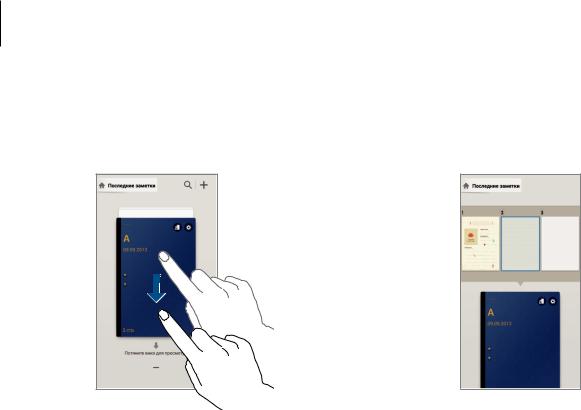
Служебные программы
Предварительный просмотр
Потяните заметку вниз для предварительного просмотра страниц.
Нажмите  на заголовке заметки для доступа к следующим функциям:
на заголовке заметки для доступа к следующим функциям:
•Удалить: Удалить заметку.
•Отправить через: Поделиться заметкой с другими пользователями.
•Экспорт: Сохраненить заметку как файла изображения или файла PDF.
•Переименовать: Переименовать заметку.
•Изменить обложку: Измененить заголовок заметки.
•Добавить в Избранное: Добавить заметку в список избранного.
•Блокир.: Заблокировать заметку от просмотра другими пользователями.
•Добавить на гл. экран: Добавить ярлык заметки на главный экран.
Поиск заметок
Для поика заметки нужно ввести критерий поиска, напр. имя, метку, текст или рукописное слово. Нажмите  , затем поле поиска вверху экрана и введите критерий поиска.
, затем поле поиска вверху экрана и введите критерий поиска.
121

Служебные программы
S Planner
Воспользуйтесь этим приложением для управления событиями и задачами. Выберите пункт S Planner на экране приложений.
Создание событий или задач
Коснитесь значка  и выполните одно из следующих действий:
и выполните одно из следующих действий:
•Добавить событие: создание события с интервалом повтора по желанию.
•Добавить задачу: создание задачи с приоритетом по желанию.
Для более быстрого создания события или задачи коснитесь даты, чтобы выбрать ее, затем коснитесь даты еще раз.
Введите заголовок и укажите календарь для использования или синхронизации. Затем выберите пункт Изменить событие или Изменить данные задачи, чтобы добавить больше сведений, таких как частота повторов события, наличие дополнительного уведомления или место проведения.
Пригласите других пользователей поучаствовать в событии, отправив им сообщение или электронное письмо. Введите номер телефона или адрес электронной почты в поле Участники либо коснитесь значка  , чтобы открыть список контактов.
, чтобы открыть список контактов.
Вложите карту с указанием места проведения события. Введите расположение в поле Место, коснитесь значка  рядом с полем и укажите точное расположение, коснувшись и удерживая появившуюся карту.
рядом с полем и укажите точное расположение, коснувшись и удерживая появившуюся карту.
122

Служебные программы
Синхронизация с сервисом Google Calendar
На экране приложений выберите пункт Настройки →Общие →Учетные записи →Google в
параметре учетной записи Google Учетные записи →установите флажок напротив Календарь и
нажмите Синхрониз-ть.
Для обновления с помощью синхронизации вручную на экране приложений выберите пункт S Planner → →Синхронизация.
→Синхронизация.
Для вывода на экран назначенных событий или задач нажмите  →Календари и установите флажок напротив учетной записи Google.
→Календари и установите флажок напротив учетной записи Google.
Запись на виде "Месяц"
На экране вида "Месяц" нажмите  . Эта функция доступна только если вид "Месяц" находится в портретном режиме.
. Эта функция доступна только если вид "Месяц" находится в портретном режиме.
Изменение вида календаря
Выберите нужный вид календаря в правой части экрана: просмотр по годам, месяцам, неделям и т. д.
Поиск событий
Нажмите кнопку  →Поиск и введите ключевое слово.
→Поиск и введите ключевое слово.
Чтобы просмотреть сегодняшние события, выберите пункт Сегодня вверху экрана.
Удаление событий
Выберите задачу или событие и нажмите  →Удалить →Да.
→Удалить →Да.
Обмен событиями
Выберите задачу или событие, нажмите  , и укажите способ обмена.
, и укажите способ обмена.
123

Служебные программы
Dropbox
Этот сервис позволяет сохранять файлы и обмениваться ими с другими пользователями с помощью облачного хранилища данных Dropbox. При сохранении файлов в Dropbox ваше устройство производит автоматическую синхронизацию данных с веб-сервером и другими компьютерами, на которых установлен сервис Dropbox.
Выберите пункт Dropbox на экране приложений.
Доступность этого приложения зависит от региона и поставщика услуг.
После активации сервиса Dropbox снимки и видеозаписи, сделанные с помощью камеры устройства, будут сохраняться в нем автоматически. Для просмотра загруженных снимков и видеозаписей коснитесь значка  . Чтобы поделиться файлами, удалить их или создать альбомы, нажмите
. Чтобы поделиться файлами, удалить их или создать альбомы, нажмите  , а затем выберите файлы.
, а затем выберите файлы.
Для загрузки файлов в Dropbox коснитесь значка  →
→ →Загрузить сюда →Фото или видео или Другие файлы. Выберите файл в Dropbox, чтобы открыть его.
→Загрузить сюда →Фото или видео или Другие файлы. Выберите файл в Dropbox, чтобы открыть его.
Для добавления изображения или видеозаписи в избранное коснитесь значка  при их просмотре. Чтобы открыть файл в списке избранного, коснитесь значка
при их просмотре. Чтобы открыть файл в списке избранного, коснитесь значка  .
.
124

Служебные программы
Облачное хранилище
Эта функция позволяет синхронизировать файлы и создать резервную копию настроек и данных приложений в Dropbox или с помощью учетной записи Samsung.
На экране приложений выберите пункт Настройки →Общие →Облачное хранилище.
Доступность этой функции зависит от региона или поставщика услуг.
Синхронизация с учетной записью Samsung
Для синхронизации файлов коснитесь значка учетной записи Samsung или выберите пункт
Настройки синхронизации.
Резервное копирование и восстановление данных
Выберите пункт Архивировать для резервного копирования или Восстановить или восстановления данных с помощью учетной записи Samsung.
Синхронизация с Dropbox
Выберите пункт Связать учетную запись Dropbox и войдите в учетную запись Dropbox. Для завершения следуйте инструкциям на экране.
После входа с учетной записью выберите пункт Разрешить, и устройство выполнит автоматическую синхронизацию файлов с Dropbox при наличии в них изменений.
125

Служебные программы
Часы
Это приложение позволяет установить сигналы будильника, проверить время во многих крупных городах по всему миру, оценить длительность события и установить таймер.
Выберите пункт Часы на экране приложений.

.
Будильник
Установка сигналов
Выберите пункт Добавить будильник, установите время срабатывания сигнала, укажите количество дней для повтора сигнала и выберите пункт Соxранить. Будильник также можно установить, введя цифры при помощи S Pen.
•Будильник: Задание местоположения. Будильник сработает, только если вы находитесь в указанном местоположении.
•Пауза: установите интервал и количество повторов сигнала после заданного времени.
•Интеллектуальный сигнал: установите время срабатывания сигнала до заданного времени.
126

Служебные программы
Выключение сигнала
Чтобы выключить сигнал, перетащите значок  за пределы большого круга. Чтобы повторить сигнал после указанного периода времени, перетащите значок
за пределы большого круга. Чтобы повторить сигнал после указанного периода времени, перетащите значок  за пределы большого круга.
за пределы большого круга.
Удаление сигнала
Коснитесь сигнала и удерживайте его, затем выберите пункт Удалить.
Мировое время
Установка часов
Выберите пункт Добавить город и введите название города или выберите город из списка.
Чтобы включить переход на летнее время, коснитесь и удерживайте часы, затем выберите пункт
Параметры летнего времени.
Удаление часов
Коснитесь часов и удерживайте их, затем выберите пункт Удалить.
Секундомер
Выберите пункт Начать, чтобы начать отсчет времени. Выберите пункт Интервал, чтобы сохранить промежуточный результат.
Выберите пункт Сброс, чтобы сбросить промежуточные результаты.
Таймер
Задайте длительность и выберите пункт Начать.
По истечении времени перетащите значок  за пределы большого круга.
за пределы большого круга.
127

Служебные программы
Калькулятор
Воспользуйтесь этим приложением для простых и сложных расчетов. Выберите пункт Калькул. на экране приложений.
Поверните устройство по часовой стрелке, чтобы установить альбомный режим отображения и воспользоваться инженерным калькулятором. Если функция Поворот экрана отключена, нажмите кнопку  →Инженерный калькулятор.
→Инженерный калькулятор.
Для просмотра журнала вычислений коснитесь значка  , чтобы скрыть клавиатуру. Чтобы очистить журнал посещений, нажмите кнопку
, чтобы скрыть клавиатуру. Чтобы очистить журнал посещений, нажмите кнопку  →Очистить журнал.
→Очистить журнал.
Для включения режима использования калькулятора одной рукой нажмите кнопку  →Вкл. работу одной рукой.
→Вкл. работу одной рукой.
S Health
Это приложение позволяет контролировать свое здоровье, подсчитывая полученные или израсходованные калории.
Выберите пункт S Health на экране приложений.
Запуск приложения S Health
При первом запуске приложения следуйте инструкциям на экране, затем введите свои физические данные. Затем на экране появится меню приложения S Health.
S Health.
. 

.
. 
 S Health.
S Health.
128

Служебные программы
Для редактирования профиля выберите пункт Настройки →Изменить профиль.
На основании ваших физических данных устройство рассчитывает интенсивность основного обмена (BMR) и рекомендует количество ежедневного потребления калорий. Рекомендации могут быть неточными в зависимости от возраста, телосложения и потребностей в питании.
Просмотр сведений о здоровье
Информация на главном экране приложения S Health.
Вменю S Health выберите пункт Домашняя страница.
S Health. 
.
.


.
Чтобы ввести количество израсходованных калорий, выберите пункт Потрачено калорий. Чтобы ввести количество полученных калорий, выберите пункт Потребление калорий.
129

Служебные программы
Приложение «Инструктор»
Задайте число упражнений и отслеживайте расход калорий в сутки. На главном экране S Health выберите пункт  →Журнал упражнений.
→Журнал упражнений.
|
|
|
|
|
|
|
|
|
|
|
|
|
|
|
|
|
|
|
|
|
|
|
|
|
|
|
|
|
|
|
|
|
|
|
. |
S Health. |
|
|
|
|
|
|
|
|
|
|
|
|
|
|
|
|
|
|
|
|
|
||
|
|
|
|
|
|
|
|
|
|||
|
|
|
|
|
|
|
|
|
|
||
|
|
|
|
|
|
|
|
|
|
|
|
|
|
|
|
|
|
|
|
|
|
|
. |
|
|
|
|
|
|
|
|
|
|||
|
|
|
|
|
|
|
|
|
|
|
|
|
|
|
|
|
|
|
|
||||
|
|
|
|
|
|
|
|
|
. |
||
|
|
|
|
|
|
|
|||||
 ,
,
.
Выберите Нач. тренировку, задайте дистанцию, время, расход калорий или интенсивность, затем нажмите Начать.
Нажмите  для записи упражнений. Выберите упражнение, задайте длительность, нажмите
для записи упражнений. Выберите упражнение, задайте длительность, нажмите
Готово.
130
